

#2020征文-TV# HarmonyOS应用开发项目实战--在线课堂TV(二)
source link: https://my.oschina.net/u/4857646/blog/4881203
Go to the source link to view the article. You can view the picture content, updated content and better typesetting reading experience. If the link is broken, please click the button below to view the snapshot at that time.
目录:
首页动态效果图展示
组件介绍
动手开发--新建模块(Module)
动手开发--技术栈分析
动手开发--代码编写--添加tabs容器
动手开发--代码编写--修改焦点和tab的默认索引
本章小结
首页模块开发之一
首页动态效果图展示
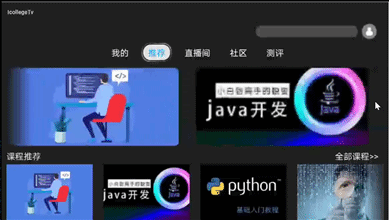
效果图分解
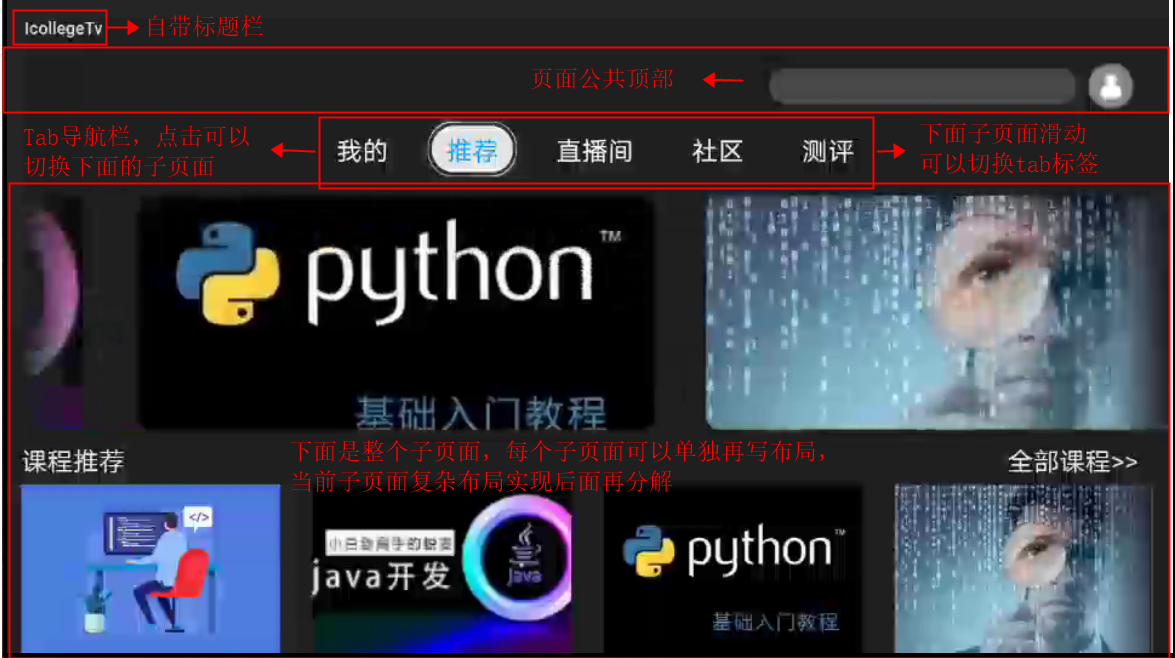
知识点讲解:
布局说明:
JS UI框架中智慧屏以720px(px指逻辑像素,非物理像素)为基准宽度,根据实际屏幕宽度进行缩放,例如当width设为100px时,在宽度为1440物理像素的屏幕上,实际显示的宽度为200物理像素。智能穿戴的基准宽度为454px,换算逻辑同理。
一个页面的基本元素包含标题区域、文本区域、图片区域等,每个基本元素内还可以包含多个子元素,开发者根据需求还可以添加按钮、开关、进度条等组件。在构建页面布局时,需要对每个基本元素思考以下几个问题:
该元素的尺寸和排列位置
是否有重叠的元素
是否需要设置对齐、内间距或者边界
是否包含子元素及其排列位置
是否需要容器组件及其类型
将页面中的元素分解之后再对每个基本元素按顺序实现,可以减少多层嵌套造成的视觉混乱和逻辑混乱,提高代码的可读性,方便对页面做后续的调整。
组件介绍:
组件(Component)是构建页面的核心,每个组件通过对数据和方法的简单封装,实现独立的可视、可交互功能单元。组件之间相互独立,随取随用,也可以在需求相同的地方重复使用。开发者还可以通过组件间合理的搭配定义满足业务需求的新组件,减少开发量,自定义组件的开发方法详见后面的自定义组件。
根据组件的功能,可以将组件分为以下四大类:

动手开发--新建模块(Module):
注意:我这里省去了HelloWorld工程的创建,如果不会HelloWorld的请自行查看官网工具使用介绍。为了更好的循序渐进演示项目的迭代成型,我这里用一个Module为一个demo代码进行编写,下一个demo的Module会在前一个的基础上进行开发,直到最后项目成型。
如果您已经创建好了一个TV 版JS UI开发的HelloWorld工程,请参照下面的步骤创建一个Module
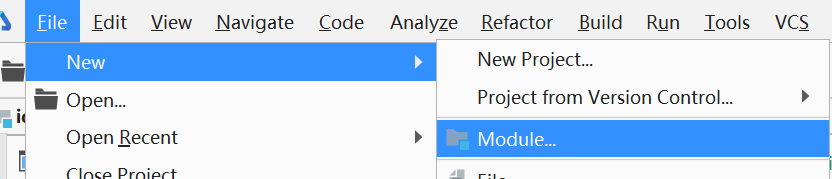
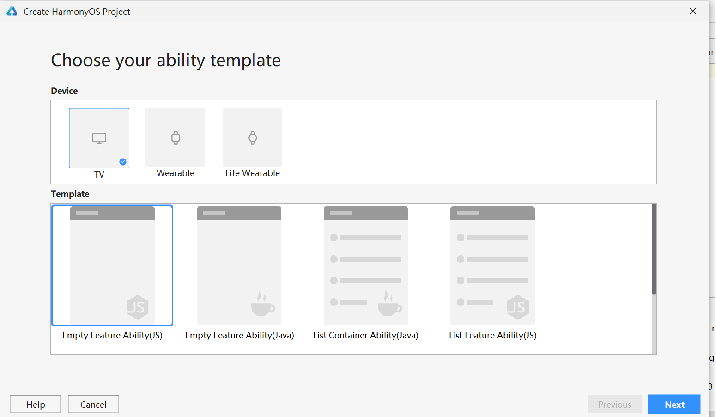
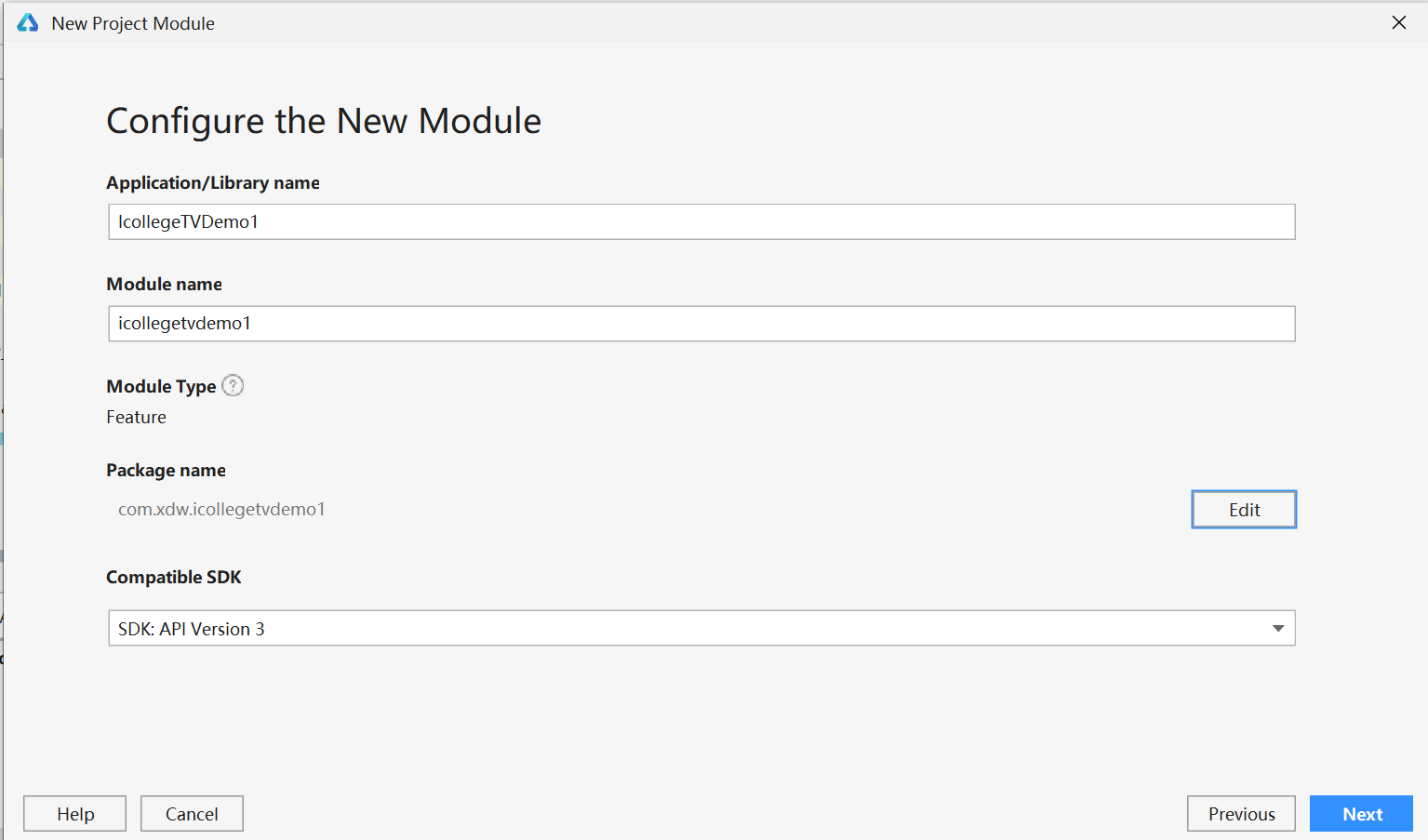 给自己模块取个名字,注意名字首个字符为字母,并且不要包含特殊字符,我这里取名为IcollegeTVDemo1,创新好之后的工程结构如下图
给自己模块取个名字,注意名字首个字符为字母,并且不要包含特殊字符,我这里取名为IcollegeTVDemo1,创新好之后的工程结构如下图
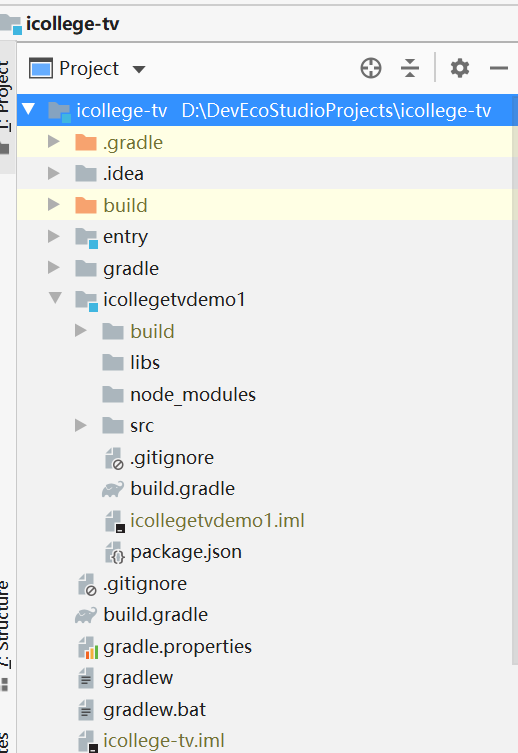
项目创建完成之后,推荐大家使用git进行托管起来哦!
动手开发--技术栈分析:
我们已经把布局做好了切割,并且对鸿蒙系统JS UI开发做了简单介绍,下面我们来选取合适的容器和组件进行开发。
首先整个页面时放置在一个根容器div里面,该div采用垂直方向至上而下布局,页面里面的顶部采用div容器水平居右排列,该div内部放置一个搜索框和一张用户图片。然后该div下面放置一个tabs容器,能够通过点击tab切换子页面,并且滑动子页面能够切换tab标签。
1、div容器如何使用?如何横向排列和纵向排列,如何设置居中、居左、居右,如何设置宽度和高度,如何设置留白空间。
2、tabs容器如何使用,如何添加tabs标签,如何添加子页面,如何让tab标签变化跟随子页面变化?
解决思路:查找鸿蒙官方API手册
div容器api介绍地址:https://developer.harmonyos.com/cn/docs/documentation/doc-references/js-components-container-div-0000000000611484
tabs容器api介绍地址:https://developer.harmonyos.com/cn/docs/documentation/doc-references/js-components-container-tabs-0000000000611572
作为一个开发者,最好的方式就是多阅读官方API,我也是通读了好几遍之后才开始着手这个项目开发的
动手开发--代码编写--添加顶部布局:
编写Module下的index.hml代码:
<div class="container">
<div class="top">
<search class="search" focusable="false"></search>
<image src="common/image/user.png" class="user" ></image>
</div>
</div>重点讲解:
注意该文件后缀是hml,并不是html。它里面的组件是由鸿蒙底层使用c语言编写封装而成的,并不是html中的标签,所以一定不要想着把html里的标签在这里面写,比如<ul>和<li>标签,在hml里面就没有这个组件,具体能使用哪些组件请以鸿蒙官方api手册为准。
<div>是容器组件,一般用来承载组件。
<image>是图片组件,用来添加图片,src指定图片路径,这里指定的本地路径,需要先在common目录下创建image文件夹,并且放置相应图片。
<search>是搜索组件。
编写index.css代码:
.container {
flex-direction: column;
padding-left: 10px;
align-items:flex-start;
}
.top {
flex-direction: row;
height: 36px;
justify-content:flex-end;
align-items: center;
}
.user {
height:32px;
width: 32px;
margin-right: 20px;
}
.search{
width: 200px;
height:32px;
padding: 5px;
}重点讲解:
JS UI布局方式默认采用的是flex布局,这个布局与web开发中的css3里面的flex基本一致,只是有个别属性在鸿蒙中不存在,具体属性以鸿蒙官网手册为准。
flex-direction是主轴排列方向及内部组件排列方向,column是竖直方向排列,row是水平方向排列。详细了解请看另一篇flex布局详解以及官方api介绍。
align-items是定义子组件如何在交叉轴上对齐
justify-content:定义了子组件如何在主轴上对齐
此时我们来查看下运行效果
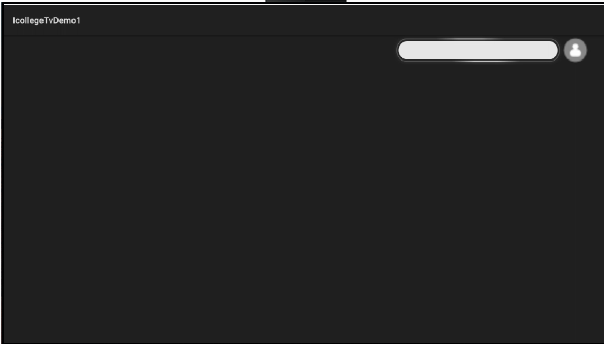
当写好代码之后,我们可以在模拟器中运行查看效果,根据效果再来修改代码,注意模拟器是没有像浏览器F12那种直接调试标签和css样式的功能的。
小技巧:如果想调整css细节,可以给组件加上不同颜色的border边框,来观察细节
作者:软通夏德旺
想了解更多内容,请访问: 51CTO和华为官方战略合作共建的鸿蒙技术社区https://harmonyos.51cto.com
Recommend
About Joyk
Aggregate valuable and interesting links.
Joyk means Joy of geeK